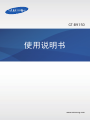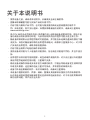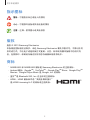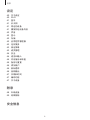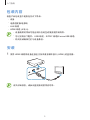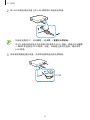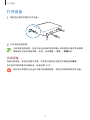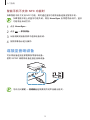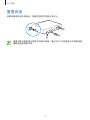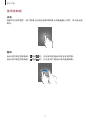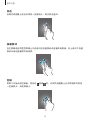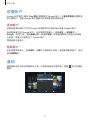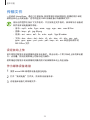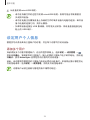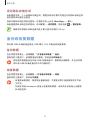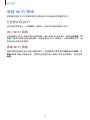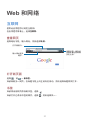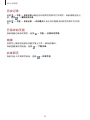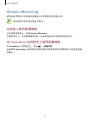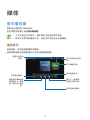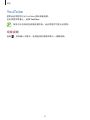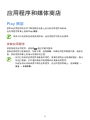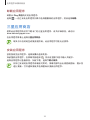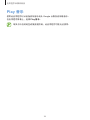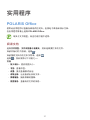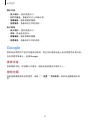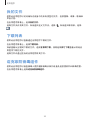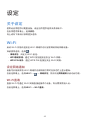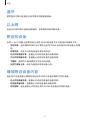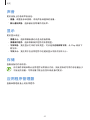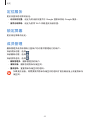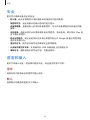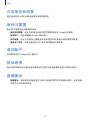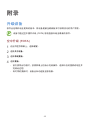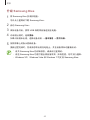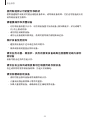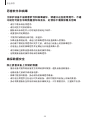2
关于本说明书
•
使用设备之前,请阅读本说明书,以确保安全和正确使用。
•
图像和屏幕截图可能与实际产品的外观不同。
•
内容可能与最终产品不同,也可能与服务提供商或运营商提供的软件不
同。如有变更,恕不另行通知。如需获得最新版的说明书,请参阅三星网站
www.samsung.com
。
•
高 CPU 和内存占用率的内容 (高质量内容) 会影响设备的整体性能。取决于设
备的规格及其所使用的环境,与该内容相关的应用程序可能无法正常工作。
•
随设备附带的默认应用程序随时可能更新,并可能在未经事先通知的情况下撤
消支持。如您对随设备附带的应用程序有疑问,请联系三星服务中心。对于用
户安装的应用程序,请联系服务提供商。
•
内容可能会因用户电脑的操作系统而异。
•
虽然设备的功能与个人电脑的功能类似,但也有些功能是不同的,并且不受支
持。
•
应用程序及其功能可能因国家、地区或硬件规格而异。对于由三星以外的提供
商应用程序造成的性能问题,
三星概不负责。
•
修改设备的操作系统或安装非官方来源的软件,可能会导致设备发生故障并损
坏或丢失数据。这些操作违反三星许可协议,并将使您的保修失效。
•
设备可升级至最新的软件。有关详细信息,请参阅三星网站。
•
本设备中提供的软件、声源、墙纸、图像及其他媒体以授权方式供有限使用。
针对商业或其他用途抽取和使用这些资料将违反版权法。对于非法使用媒体导
致的法律问题,用户应完全负责。

关于本说明书
3
指示图标
警告:可能伤及自己或他人的情况
小心:可能损坏设备或其他设备的情况
注意:注释、使用提示或其他信息
版权
版权 © 2013 Samsung Electronics
本指南受国际版权法保护。未经 Samsung Electronics 事先书面许可,不得以任何
形式或方式,不论电子或是机械方式复制、分发、转译或传播本指南中的任何内
容,包括影印、录制或存储在任何信息存储器和检索系统中。
商标
•
SAMSUNG 和 SAMSUNG 徽标是 Samsung Electronics 的注册商标。
•
Android 徽标、Google
™
、YouTube
™
、Google Play
™
Store、Google Play
™
Movies、Google Play
™
Music 是 Google, Inc. 的商标。
•
蓝牙
®
是 Bluetooth SIG, Inc. 在全球的注册商标。
•
HDMI、HDMI 徽标和术语“高清多媒体接口”
是 HDMI Licensing LLC 的商标或注册
商标。

关于本说明书
4
•
Wi-Fi
®
、Wi-Fi Protected Setup
™
、Wi-Fi Direct
™
、Wi-Fi CERTIFIED
™
和
Wi-Fi 徽标是 Wi-Fi Alliance 的注册商标。
您的设备使用非统一的频率,目的是在所有欧洲国家中使用。在欧盟,用户在
室内使用 WLAN 时不受任何限制,但不允许在室外环境使用 WLAN。
•
其他所有商标和版权的所有权归各自所有者所有。
DivX
®
、DivX Certified
®
和相关徽标是 Rovi
Corporation 或其子公司的商标,均为授权使用。
关于 DIVX 视像
DivX
®
是由 Rovi Corporation 的子公司 DivX, LLC 创建的数字视频格式。本设备
已获得官方 DivX Certified
®
认证,并通过了严格的测试,经验证可以播放 DivX 视
像。请访问
www.divx.com
了解详细信息,以及获取将文件转换为 DivX 视像的软
件工具。
关于 DIVX 视像点播
此 DivX Certified
®
设备必须先经过注册,然后才能播放购买的 DivX 视像点
播 (VOD) 电影。将 DivX VOD 置于设备的安装菜单以获得登录编号。请在
vod.divx.com
上了解更多关于完成注册的信息。
DivX Certified
®
播放 DivX
®
视像的分辨率高达 HD 720p,包括付费内容。

5
目录
入门指南
7 主要功能
7 设备部位图和功能
9 包装内容
9 安装
11 打开设备
12 连接至智能手机
13 连接至音响设备
14 重置设备
基本功能
15 控制屏幕
19 输入文本
19 主屏幕
20 打开应用程序
21 应用程序屏幕
22 设置帐户
22 通知
23 传输文件
24 设定用户个人信息
25 备份或恢复数据
26 连接 Wi-Fi 网络
Web 和网络
27 互联网
29 Screen Mirroring
媒体
30 音乐播放器
31 相册
32 视频播放器
33 YouTube
应用程序和媒体商店
34 Play 商店
35 三星应用商店
36 Play 音乐
实用程序
37 POLARIS Office
38 Google
39 我的文件
39 下载列表
39 迈克菲防病毒组件

7
入门指南
使用此设备以在支持高清多媒体接口 (High Definition Multimedia Interface, HDMI)
的大屏幕设备上播放多媒体文件。也可通过家庭云存储设备储存并与家人共享文
件。在智能手机上安装
HomeSync
应用程序以上传和下载内容、添加和管理多个
用户帐户、将智能手机用作 (电视或监视器) 屏幕的遥控器等等。
主要功能
设备的主要功能包括:
•
带大容量存储的家庭云服务
•
多用户管理
•
通过 NFC 功能轻松设定
•
自动上传
•
在大屏幕上播放媒体
•
屏幕镜像
•
通过
HomeSync
应用程序轻松控制
设备部位图和功能
S/PDIF 端口
电源适配器
端口
microUSB
端口
USB 端口
(3.0)
LAN 线缆端口
功能键
HDMI 线缆
端口
电源开关键
通知指示灯

入门指南
8
名称 功能
电源开关键
•
紧按住以打开或关闭设备。
•
紧按住 8 秒以上以重置设备。
功能键
•
按下以确认与智能手机安全配对。
•
紧按住几秒钟以捕获屏幕截图。
电源适配器端口
•
将电源线连接至电源。
microUSB 端口
•
使用 microUSB 线缆连接至电脑。
HDMI 线缆端口
•
使用 HDMI 线缆连接至监视器 (电视或电脑)。
USB 端口 (3.0)
•
使用 USB 线缆连接至兼容的设备,例如智能手机或照
相机,或外部 USB 存储设备。
•
使用 USB 线缆连接至键盘或鼠标。
S/PDIF 端口
•
使用 S/PDIF 线缆连接至音响设备。
LAN 线缆端口
•
使用 LAN 线缆连接至网络。
有些用品,包括监视器、智能手机和外围设备可能与本设备并不兼容。
通知指示灯
通知灯会通过以下颜色来提示有关设备的状态。
颜色 状态
蓝色 (稳定)
•
已连接网络
•
下载或上传数据准备就绪
绿色 (稳定)
•
即将发生的事件
•
正在更新应用程序
红色 (闪烁)
•
无法识别内置硬盘驱动器 (HDD)
黄色 (稳定)
•
网络连接错误

入门指南
9
包装内容
检查产品包装盒中是否包含以下用品。
•
设备
•
电源适配器/电源线
•
LAN 线缆
•
HDMI 线缆 (A 转 A)
•
设备随附的用品可能会因所在地区或服务提供商而异。
•
可以另购以下配件:USB 线缆、S/PDIF 线缆和 microUSB 线缆。
•
购买前请确保它们与设备兼容。
安装
1
使用 HDMI 线缆将设备连接至支持高清多媒体接口 (HDMI) 的监视器。
有关详细信息,请参阅监视器的使用说明书。

入门指南
10
2
将 LAN 线缆连接至设备上的 LAN 线缆端口来连接至网络。
•
如欲设定静态 IP,访问
设定
→
以太网
→
配置以太网设备
。
•
可以让设备自动连接至您的智能手机使用的 Wi-Fi 网络,或通过访问
设定
→
Wi-Fi
来连接至 Wi-Fi 网络。但是,如欲建立更好的连接,建议使用
LAN 线缆。
3
将电源适配器连接至设备,然后将电源线连接至电源插座。

入门指南
12
连接至智能手机
连接并将设备注册到智能手机。可以上传和下载内容、添加和管理多个用户帐
户、将智能手机用作 (电视或监视器) 屏幕的遥控器等等。如欲使用此功能,必须
从
Samsung Apps
或
Play 商店
下载
HomeSync
应用程序并在智能手机上进行安
装。
当智能手机支持近距离无线通讯 (NFC) 功能时,将智能手机的背面靠近设
备中心的 NFC 天线区域即可下载
HomeSync
应用程序。
一旦设备连接至智能手机,则无论何时启动
HomeSync
应用程序,设备都会自动
重新连接。
有关兼容智能手机的详细信息,请参阅
www.samsung.com
。
智能手机支持 NFC 功能时
1
启动智能手机上的 NFC 功能。
2
如欲启动
HomeSync
应用程序,将智能手机的背面触碰设备的 NFC 天线区
域。
3
按照屏幕指示进行操作。
智能手机的 NFC 天线区域可能会有所不同。有关详细信息,请参阅智能手
机的使用说明书。

入门指南
13
智能手机不支持 NFC 功能时
如果智能手机不支持 NFC 功能,则可通过蓝牙功能将设备连接至智能手机。
如果智能手机上的蓝牙功能关闭,则在
HomeSync
应用程序启动时,蓝牙
功能将会自动打开。
1
点击
HomeSync
。
2
点击
→
添加设备
。
3
从检测到的设备列表中选择设备名称。
4
按照屏幕指示进行操作。
连接至音响设备
可以将设备连接至家庭影院等音响设备。
使用 S/PDIF 线缆将设备连接至音响设备。
可以访问
设定
→
音频输出
选择要使用的声音输出格式。

入门指南
14
重置设备
如果设备死机或没有响应,紧按住电源开关键 8 秒以上。
重置可能会使设备与智能手机断开连接。通过 NFC 功能或蓝牙功能将设备
重新连接至智能手机。

15
基本功能
控制屏幕
将智能手机用作鼠标或遥控器来控制 (电视或监视器) 屏幕。
在智能手机上,点击
HomeSync
→
,然后切换至所需的控制模式。
•
可用的控制模式会因您使用的智能手机而异。
•
也可以将鼠标连接至设备上的 USB 端口来控制屏幕。
使用按钮模式
触摸向上、向下、向左或向右按钮来移动蓝框。可以通过触摸
OK
来选择已对焦的
项目。
切换至镜像鼠标模式。
切换到游标模式。
启动电视应用程序。

基本功能
16
使用光标模式
通过触摸控制板并通过滚动光标来控制屏幕。
切换到按钮模式。
启动电视应用程序。
切换至镜像鼠标模式。
使用镜像鼠标
点击 。
监视器屏幕将会出现在智能手机上。使用智能手机上的触摸屏来控制监视器屏幕。
使用遥控鼠标
点击
→
遥控鼠标
。
可以通过向上、向下、向左或向右移动智能手机来控制屏幕,然后触摸控制板。
如欲切换至以前的控制模式,点击
→
按钮模式
或
光标模式
。
控制指针速度
调整使用遥控鼠标或触控板时的指针速度。
按下
→
指针速度
。向左或向右拖动滑块并选择
确定
。

基本功能
17
使用控制板
点击
如欲打开应用程序、按下屏幕上的按钮或使用屏幕上的键盘输入字符,用手指点击
即可。
拖动
当点击并按住控制板后, 变成 时,向左或向右拖动以移至其他页面。
当点击并按住控制板后,
变成 时,向上或向下拖动以滚动查看列表。

基本功能
18
双击
在网页或图像上双击以将某一区域放大。再次双击返回。
快速移动
在主屏幕或应用程序屏幕上向左或向右快速移动以查看其他面板。向上或向下快速
移动以滚动查看网页或列表。
合拢
用两个手指点住控制板,然后在 变成 时,在网页或图像上分开两指即可将某
一区域放大。合拢则缩小。

基本功能
19
输入文本
如欲输入文本,将光标放在文本输入字段上,然后使用屏幕上出现的键盘。
删除前一个字符。
输入大写字母。
从剪贴板添加项目。
输入空格。
输入大写字母。
输入标点符号。
设定三星键盘的
选项。
也可将键盘连接至设备上的 USB 端口来输入文本。
主屏幕
主屏幕提供多媒体文件的缩略图和应用程序的图标。选择
推荐
或
我的目录
以缩略图
视图预览照片、视频或音乐,或选择
Apps
以查看应用程序的图标。
主屏幕具有多个面板。如欲查看其他面板,向左或向右滚动。
可用的选项可能随所在地区或服务提供商而异。
选择要打开的预览
缩略图。
选择应用程序快捷
方式。
选择以查看其他
面板。

基本功能
20
按钮
将指针悬停在屏幕底部以打开导航栏。
按钮 功能
•
按下以打开最近应用程序的列表。
•
按下以打开主屏幕。
•
按下以返回上一个屏幕。
打开应用程序
打开应用程序屏幕并选择应用程序图标即可打开。如欲关闭应用程序,按下 。
从最近使用的应用程序中打开
在应用程序屏幕上,选择
最近应用程序
下的应用程序图标。或者按下 并选择应
用程序图标即可打开。
关闭应用程序
同时运行多个应用程序来执行多项任务时,有些应用程序可能会变慢。也可能导致
内存不足。
关闭不在使用的应用程序以维持设备性能。
按下
→
任务管理器
,然后选择应用程序旁边的
结束
将其关闭。
如欲关闭所有运行中的应用程序,选择
结束全部
。
ページが読み込まれています...
ページが読み込まれています...
ページが読み込まれています...
ページが読み込まれています...
ページが読み込まれています...
ページが読み込まれています...
ページが読み込まれています...
ページが読み込まれています...
ページが読み込まれています...
ページが読み込まれています...
ページが読み込まれています...
ページが読み込まれています...
ページが読み込まれています...
ページが読み込まれています...
ページが読み込まれています...
ページが読み込まれています...
ページが読み込まれています...
ページが読み込まれています...
ページが読み込まれています...
ページが読み込まれています...
ページが読み込まれています...
ページが読み込まれています...
ページが読み込まれています...
ページが読み込まれています...
ページが読み込まれています...
ページが読み込まれています...
ページが読み込まれています...
ページが読み込まれています...
ページが読み込まれています...
ページが読み込まれています...
ページが読み込まれています...
ページが読み込まれています...
ページが読み込まれています...
ページが読み込まれています...
ページが読み込まれています...
ページが読み込まれています...
ページが読み込まれています...
ページが読み込まれています...
ページが読み込まれています...
ページが読み込まれています...
ページが読み込まれています...
-
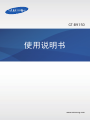 1
1
-
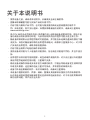 2
2
-
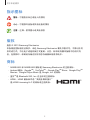 3
3
-
 4
4
-
 5
5
-
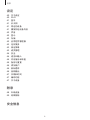 6
6
-
 7
7
-
 8
8
-
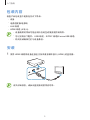 9
9
-
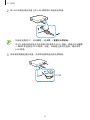 10
10
-
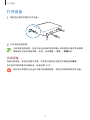 11
11
-
 12
12
-
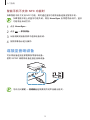 13
13
-
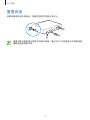 14
14
-
 15
15
-
 16
16
-
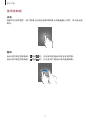 17
17
-
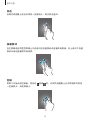 18
18
-
 19
19
-
 20
20
-
 21
21
-
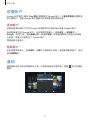 22
22
-
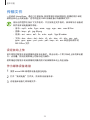 23
23
-
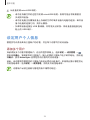 24
24
-
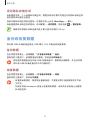 25
25
-
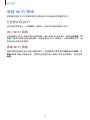 26
26
-
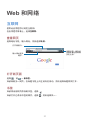 27
27
-
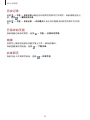 28
28
-
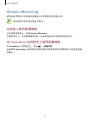 29
29
-
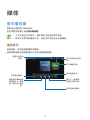 30
30
-
 31
31
-
 32
32
-
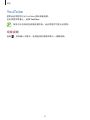 33
33
-
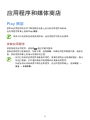 34
34
-
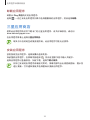 35
35
-
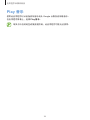 36
36
-
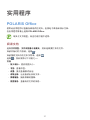 37
37
-
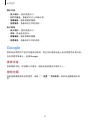 38
38
-
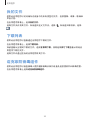 39
39
-
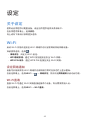 40
40
-
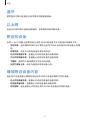 41
41
-
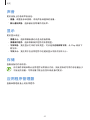 42
42
-
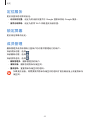 43
43
-
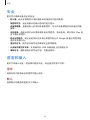 44
44
-
 45
45
-
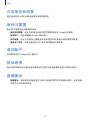 46
46
-
 47
47
-
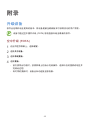 48
48
-
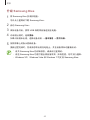 49
49
-
 50
50
-
 51
51
-
 52
52
-
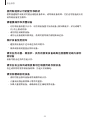 53
53
-
 54
54
-
 55
55
-
 56
56
-
 57
57
-
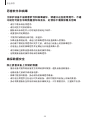 58
58
-
 59
59
-
 60
60
-
 61
61